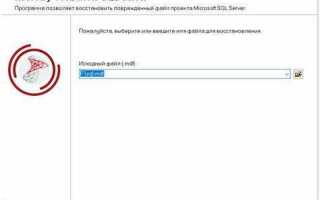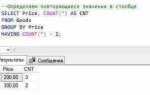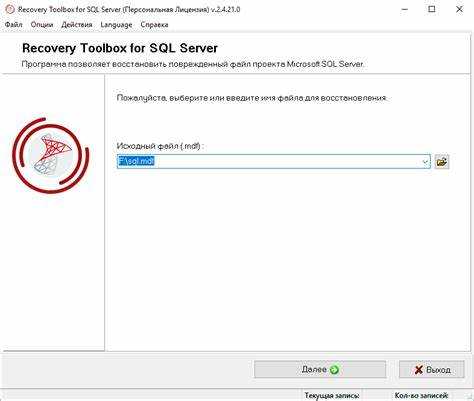
Процесс восстановления базы данных в MS SQL Server из файла с расширением .bak является одной из ключевых операций администрирования SQL Server. Файл BAK представляет собой резервную копию, которая может быть создана с помощью стандартных средств сервера для защиты данных. Восстановление базы данных из такого файла может понадобиться в случае сбоев, потери данных или для переноса базы на новый сервер.
Для восстановления базы из файла BAK используется команда RESTORE DATABASE, которая имеет несколько вариантов и параметров, позволяющих гибко управлять процессом. Основной момент – это правильно указать путь к файлу резервной копии и выбрать нужные опции восстановления, такие как восстановление на новый сервер или с сохранением текущих журналов транзакций.
Важным аспектом является выбор состояния базы данных после восстановления. Например, опция WITH RECOVERY позволяет завершить восстановление и сделать базу доступной для работы, в то время как WITH NORECOVERY используется, если планируется дальнейшее восстановление дополнительных копий или журналов транзакций.
Перед началом процесса восстановления важно проверить, есть ли на сервере достаточно свободного места для размещения данных. Также стоит убедиться, что права доступа к файлу BAK настроены корректно, чтобы избежать ошибок доступа при восстановлении.
Подготовка среды для восстановления базы данных
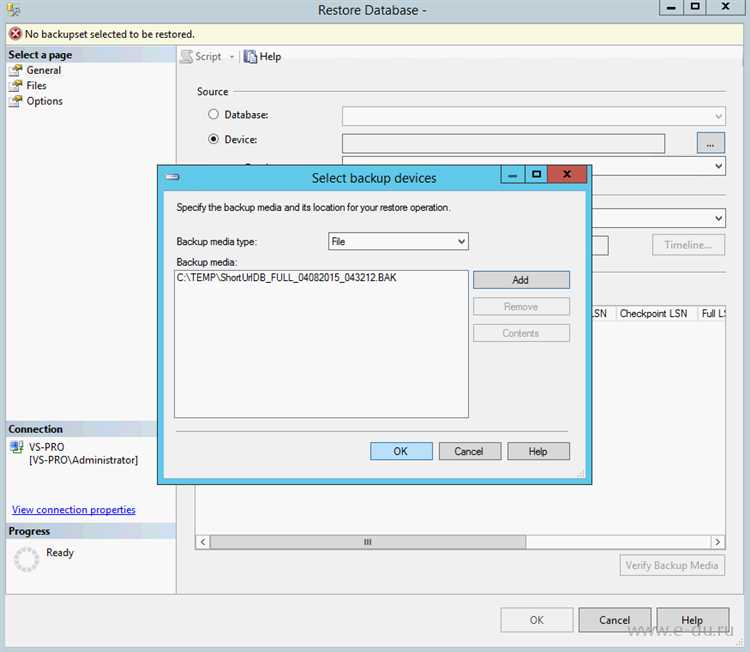
Перед началом восстановления базы данных из файла BAK важно подготовить сервер и рабочую среду для предотвращения возможных ошибок и потери данных. Выполните следующие шаги:
- Проверка состояния SQL Server: Убедитесь, что SQL Server работает корректно. Подключитесь к серверу через SQL Server Management Studio (SSMS) или другой инструмент и проверьте статус службы SQL Server. Если сервер не работает, выполните его запуск через SQL Server Configuration Manager.
- Подготовка места для восстановления: Проверьте доступность дискового пространства на сервере, куда будет восстанавливаться база данных. Размер доступного места должен быть больше размера файла BAK. Если пространство ограничено, следует освободить место или настроить восстановление на другой диск.
- Права доступа: Убедитесь, что у учетной записи, под которой выполняется восстановление, есть необходимые права. Необходимы права на восстановление базы данных (dbcreator или sysadmin). Также проверьте доступ к директориям, где находятся файлы BAK и куда будут восстановлены файлы базы данных (MDF, LDF).
- Проверка целостности файла BAK: Прежде чем начинать процесс восстановления, проверьте целостность файла BAK с помощью команды RESTORE VERIFYONLY. Это поможет убедиться, что файл не поврежден и его можно использовать для восстановления.
- Выбор правильной базы данных для восстановления: Если на сервере уже существует база с таким же именем, решите, как поступить: перезаписать текущую базу данных или восстановить в отдельной папке с другим именем. В случае перезаписи используйте опцию
WITH REPLACEв команде восстановления. - Резервное копирование текущей базы данных: Если на сервере уже имеется рабочая база данных, создайте её резервную копию перед восстановлением новой. Это поможет избежать потери данных в случае ошибок при восстановлении.
- Проверка совместимости версии: Убедитесь, что версия файла BAK совместима с версией SQL Server, на котором вы планируете восстанавливать базу данных. В противном случае восстановление может не состояться или привести к непредсказуемым последствиям.
Подготовка среды включает в себя не только техническую настройку сервера, но и внимательное планирование, чтобы процесс восстановления прошел без сбоев и потерь данных.
Выбор подходящего инструмента для восстановления из BAK
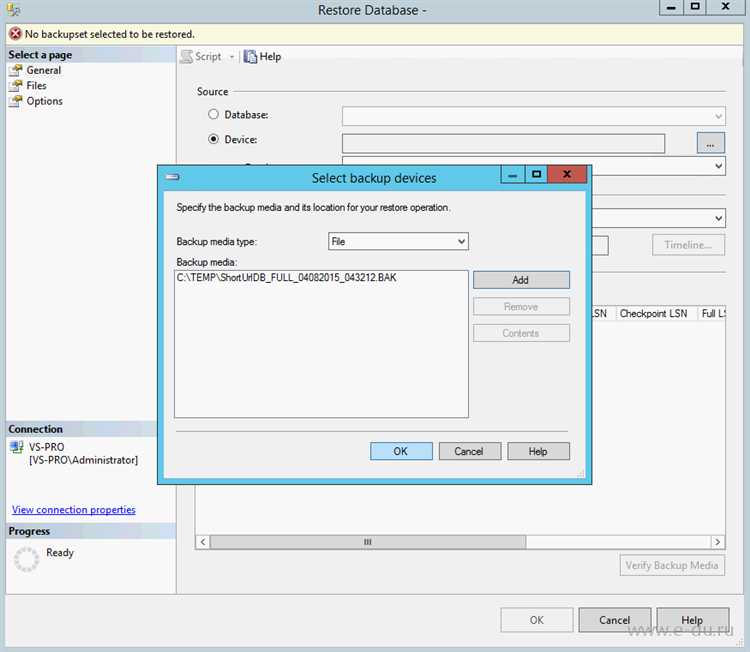
Для восстановления базы данных MS SQL Server из файла BAK необходимо выбрать инструмент, который обеспечит точность и скорость восстановления. Рассмотрим основные варианты, которые подойдут для разных сценариев.
Первым вариантом является использование SQL Server Management Studio (SSMS). Это основной инструмент для администрирования MS SQL Server, который предоставляет встроенную функцию для восстановления данных. SSMS позволяет легко выполнить восстановление через графический интерфейс или с помощью T-SQL команды. Для этого достаточно использовать команду RESTORE DATABASE с указанием пути к файлу BAK. Этот инструмент идеален для пользователей, работающих с небольшими или средними объемами данных, а также для новичков, так как он имеет удобный интерфейс и подробные подсказки.
Если требуется автоматизация процесса восстановления или выполнение восстановлений на сервере без графического интерфейса, можно использовать SQLCMD – командную утилиту для работы с MS SQL Server. Она позволяет выполнять те же операции, что и SSMS, но через командную строку, что удобно для создания скриптов или интеграции с другими процессами. В отличие от SSMS, SQLCMD имеет меньшую нагрузку на ресурсы системы и может быть полезен в сценариях восстановления на удаленных серверах или в автоматических рабочих процессах.
Для более сложных сценариев, например, при восстановлении из поврежденных файлов BAK, рекомендуется использовать сторонние решения, такие как ApexSQL Recover или Stellar Repair for MS SQL. Эти программы предоставляют дополнительные инструменты для исправления повреждений в резервных копиях и восстановления данных, которые не удается восстановить стандартными средствами. Они также могут работать с частично поврежденными файлами и предлагают более детализированные опции для восстановления отдельных объектов базы данных, что полезно при сложных ситуациях с потерей данных.
Еще одним важным аспектом является выбор инструмента в зависимости от версии SQL Server. Некоторые старые версии могут иметь ограниченную поддержку восстановления из более новых форматов файлов BAK, что требует дополнительных шагов или использования конкретных утилит для конверсии резервных копий.
Шаги восстановления базы данных через SQL Server Management Studio
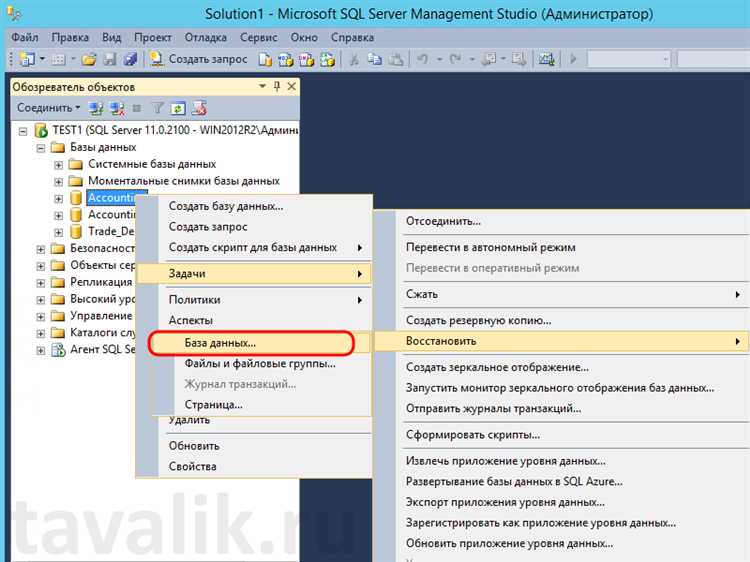
1. Откройте SQL Server Management Studio (SSMS) и подключитесь к серверу, на котором хотите восстановить базу данных.
2. В Object Explorer (Обозреватель объектов) щелкните правой кнопкой мыши на папке «Databases» (Базы данных) и выберите пункт «Restore Database» (Восстановить базу данных).
3. В окне «Restore Database» выберите источник восстановления. В разделе «Source» (Источник) установите флажок «Device» (Устройство), чтобы указать путь к файлу BAK. Нажмите кнопку с тремя точками, чтобы выбрать файл.
4. В окне выбора файла укажите путь к файлу BAK, выберите его и нажмите «OK». SSMS отобразит список доступных файлов восстановления. Выберите тот, который необходимо восстановить.
5. В разделе «Destination» (Назначение) укажите имя базы данных, которую нужно восстановить. Обычно это имя совпадает с именем базы данных в файле BAK, но при необходимости его можно изменить.
6. Перейдите во вкладку «Options» (Параметры). Здесь можно указать дополнительные параметры, такие как перезапись существующей базы данных, если она уже существует, или восстановление в режиме «WITH REPLACE». Если вы хотите восстановить базу в другом месте, укажите новый путь для файлов данных и журналов.
7. Убедитесь, что параметр «Restore with recovery» (Восстановить с восстановлением) выбран, если вы хотите, чтобы база данных была доступна сразу после восстановления. В противном случае выберите «Restore with no recovery», если планируете выполнить дополнительные восстановления.
8. Нажмите «OK», чтобы начать процесс восстановления. Процесс может занять некоторое время в зависимости от размера базы данных и производительности сервера.
9. После завершения восстановления появится сообщение о его успешном завершении. Вы можете проверить состояние базы данных в Object Explorer.
10. Если требуется, выполните дополнительные проверки и настроите параметры безопасности или подключения к базе данных.
Использование команды RESTORE DATABASE для восстановления из файла BAK
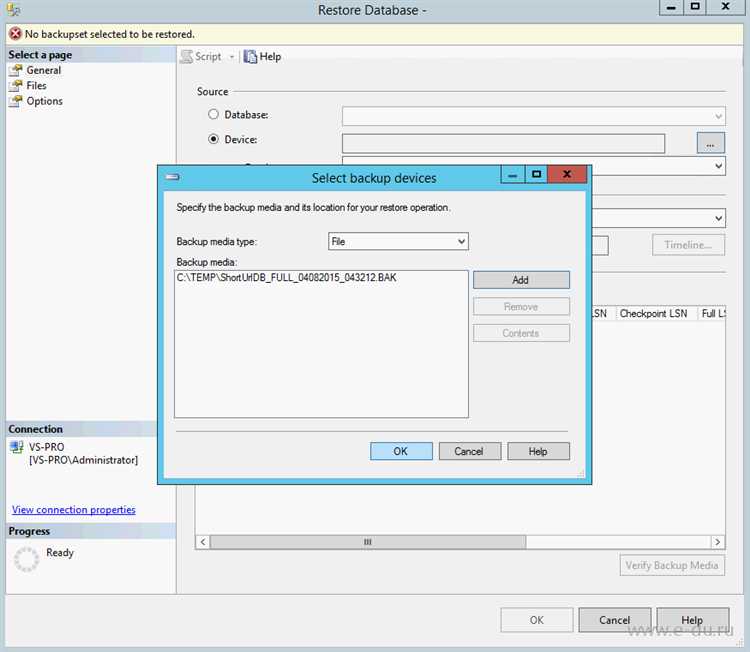
Команда RESTORE DATABASE в MS SQL Server используется для восстановления базы данных из резервной копии, созданной в формате BAK. Это один из основных способов восстановить данные после сбоя или для миграции между серверами. Рассмотрим ключевые параметры и варианты использования команды для эффективного восстановления.
Для базового восстановления базы данных из файла BAK используйте следующий синтаксис:
RESTORE DATABASE имя_базы FROM DISK = 'путь_к_файлу.bak';
Замените «имя_базы» на имя вашей базы данных, а «путь_к_файлу.bak» – на путь к файлу резервной копии. При этом важно, чтобы у пользователя, выполняющего команду, были соответствующие права на доступ к файлу BAK.
Если база данных уже существует и нужно перезаписать ее данными из резервной копии, используйте параметр WITH REPLACE. Это заставит SQL Server удалить существующую базу и заменить ее данными из файла BAK:
RESTORE DATABASE имя_базы FROM DISK = 'путь_к_файлу.bak' WITH REPLACE;
Для восстановления только некоторых файлов базы данных можно использовать параметр FILE. Это полезно, когда в резервной копии содержится несколько файлов, и нужно восстановить только один или несколько из них:
RESTORE DATABASE имя_базы FROM DISK = 'путь_к_файлу.bak' FILE = 'имя_файла';
Чтобы восстановить базу данных на новый сервер или в другую директорию, используйте параметр MOVE. Он позволяет указать новые пути для файлов данных и журналов транзакций:
RESTORE DATABASE имя_базы FROM DISK = 'путь_к_файлу.bak' WITH MOVE 'имя_файла_данных' TO 'новый_путь_к_файлу_данных', MOVE 'имя_файла_журнала' TO 'новый_путь_к_файлу_журнала';
При восстановлении базы данных из резервной копии важно учитывать, что в зависимости от типа резервной копии (полная, дифференциальная или транзакционная) могут потребоваться дополнительные шаги. Например, если восстанавливаете базу с дифференциальной копии, сначала нужно восстановить полную копию, а затем дифференциальную:
RESTORE DATABASE имя_базы FROM DISK = 'полная_копия.bak'; RESTORE DATABASE имя_базы FROM DISK = 'дифференциальная_копия.bak' WITH NORECOVERY;
Использование опции WITH NORECOVERY позволяет оставить базу в состоянии, готовом для дальнейших восстановлений, например, для добавления транзакционных резервных копий.
Для выполнения команд восстановления из файла BAK на сервере SQL необходимо удостовериться в доступности самого файла и права на его чтение. Также важно учитывать, что операция восстановления может занять некоторое время в зависимости от размера базы данных и производительности сервера.
Решение проблем, возникающих при восстановлении из BAK
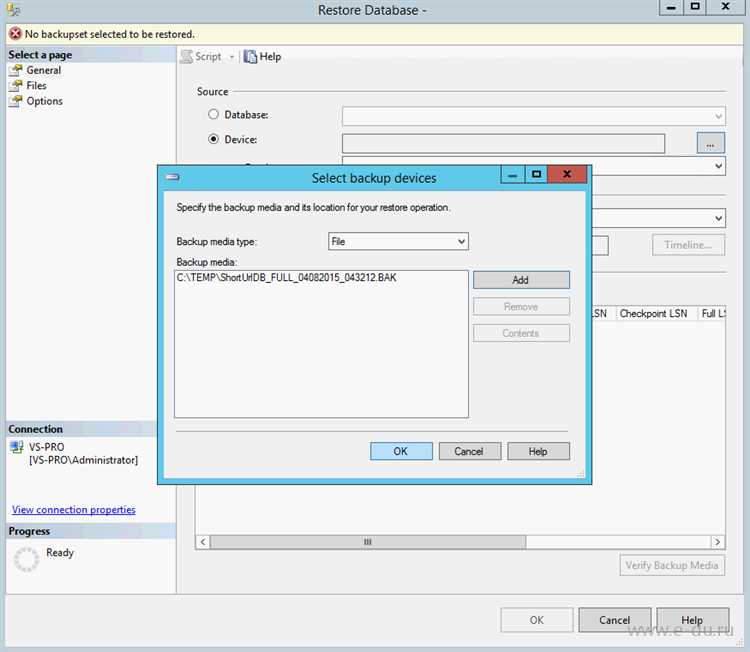
При восстановлении базы данных MS SQL Server из файла BAK могут возникать различные проблемы, требующие быстрого и точного решения. Рассмотрим основные из них и методы устранения.
Ошибка «Файл базы данных не существует». Эта ошибка возникает, если при восстановлении указывается неверный путь к файлу базы данных или если файл был перемещен. Чтобы решить проблему, убедитесь, что путь к файлу указан правильно. Используйте опцию WITH MOVE для указания нового пути к файлам, если они были перемещены или находятся на другом сервере.
Ошибка «Не удается восстановить базу данных из файла, так как он уже используется». Эта ошибка может возникнуть, если база данных уже существует на сервере. Для устранения ошибки выполните полное удаление базы данных перед восстановлением или используйте команду RESTORE DATABASE ... WITH REPLACE, чтобы перезаписать существующую базу данных.
Ошибка «Не хватает места на диске». При восстановлении файла BAK необходимо учитывать, что на диске должно быть достаточно свободного места для восстановления данных и создания логов транзакций. Проверьте, достаточно ли пространства на диске, и при необходимости освободите место или используйте другой диск для восстановления.
Ошибка «Совпадение версий SQL Server». Если файл BAK был создан на более новой версии SQL Server, его невозможно восстановить на старой версии. Для решения этой проблемы необходимо либо обновить сервер до нужной версии, либо использовать другие методы миграции данных, такие как экспорт/импорт данных.
Ошибка «Восстановление с журналом транзакций». В случае, когда в процессе восстановления базы данных используется журнал транзакций, важно, чтобы файл журнала был доступен и не поврежден. В противном случае, восстановление может быть невозможно. Убедитесь, что все необходимые файлы журналов транзакций присутствуют и не повреждены.
Проблемы с правами доступа. Иногда восстановление может не удаваться из-за недостаточных прав у учетной записи, под которой выполняется операция. Убедитесь, что у пользователя, выполняющего восстановление, есть права на создание и изменение файлов базы данных, а также на доступ к папке, в которой хранятся файлы BAK.
Ошибки, связанные с размером файла BAK. В некоторых случаях размер файла BAK может превышать доступное пространство или размер допустимого файла. Чтобы избежать этой проблемы, попробуйте использовать опцию WITH COMPRESSION при создании резервной копии или разбивайте файлы резервных копий на более мелкие части.
Проверка целостности данных после восстановления
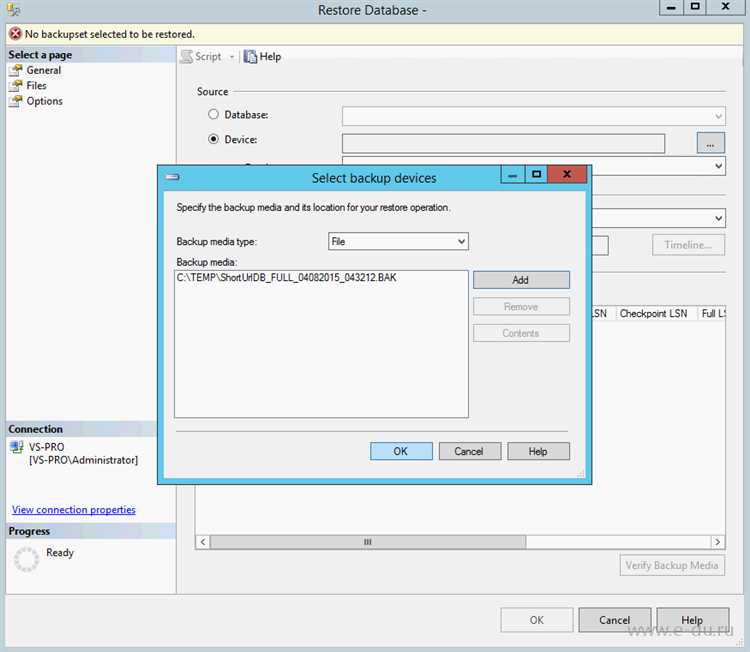
После восстановления базы данных из файла BAK важно убедиться в ее целостности и корректности. Для этого следует выполнить несколько ключевых шагов.
1. Проверка консистентности базы с помощью команды DBCC CHECKDB:
- Команда DBCC CHECKDB анализирует структуру базы данных, проверяя наличие повреждений на уровне страниц и индексов.
- Для запуска используйте команду:
DBCC CHECKDB ('имя_базы'); - Важно учитывать, что проверка может занять значительное время в зависимости от размера базы данных, поэтому рекомендуется выполнять ее в нерабочие часы или на тестовом сервере перед основным восстановлением.
- Если команда вернет сообщения о повреждениях, необходимо использовать дополнительные параметры для их устранения, например,
DBCC CHECKDB ('имя_базы', REPAIR_ALLOW_DATA_LOSS);, но в этом случае может быть потеряна часть данных.
2. Проверка журналов восстановления:
- После восстановления важно убедиться, что журналы транзакций базы данных не содержат ошибок.
- Для этого можно использовать команду:
SELECT * FROM sys.fn_dblog(NULL, NULL);, чтобы просмотреть текущие записи в журнале транзакций. - Это позволяет выявить проблемы, такие как незавершенные транзакции или ошибки в процессе восстановления, которые могут повлиять на целостность данных.
3. Проверка целостности ссылочных данных:
- Важно проверить, что все внешние ключи и связи между таблицами правильно восстановлены.
- Используйте запросы для проверки всех внешних ключей с помощью:
SELECT * FROM INFORMATION_SCHEMA.REFERENTIAL_CONSTRAINTS; - При наличии ошибок восстановление внешних связей может потребовать дополнительного вмешательства, например, переустановки ограничений или исправления связей в таблицах.
4. Сравнение данных с резервной копией:
- После восстановления рекомендуется выполнить выборочное сравнение данных между восстановленной базой и оригинальной резервной копией.
- Это поможет убедиться, что данные не были повреждены в процессе восстановления и все записи на месте.
- Для этого можно использовать сторонние инструменты, такие как Redgate SQL Compare или ApexSQL Diff, которые автоматизируют процесс сравнения и позволяют выявить различия между базами.
5. Оценка производительности после восстановления:
- После восстановления базы данных важно провести тестирование производительности для выявления возможных проблем.
- Используйте инструменты профилирования, такие как SQL Server Profiler, чтобы проанализировать выполнение запросов и обнаружить потенциальные узкие места, связанные с восстановленными данными или индексами.
Только после выполнения всех проверок и устранения возможных ошибок можно считать восстановление успешным и готовым к использованию на продуктивном сервере.
Вопрос-ответ:
Как выбрать, какую базу данных восстановить из .BAK файла?
При восстановлении из .BAK файла вы можете выбрать несколько баз данных, если файл содержит несколько бэкапов. В процессе восстановления в SQL Server Management Studio вы увидите список баз данных, которые были сохранены в этом файле. Нужно выбрать нужную базу данных и продолжить восстановление. Если файл содержит только одну базу, то она будет выбрана автоматически.